'분류 전체보기'에 해당되는 글 7건
- 2017.02.17 Bose IE2 이어폰 줄 개조하기
- 2015.01.20 Mac Yosemite 에서 VMWare를 Virtualbox로 변경 하기
- 2012.11.09 java reflection
- 2012.03.05 VMWare Fusion 에서 하드(HDD) 용량 확장 하기
- 2011.11.22 vmware 가상 인식 못하도록 환경 설정 변경
- 2011.11.20 KWD-B2300 전원 스위치 개조 3
- 2011.10.31 소니에릭슨(Sony Ericsson)의 블루투스 헤드셋 MW600 리셋(분해기) 3
Bose IE2 이 이어폰을 포함해서 이 와이어를 사용하는 다른 이어폰들에서도 내구에 대한 문제가 많다.
구글링해도 딱히 좋은 방법이 보이지 않는다. 내구가 좋지 않아서 다양한 외국 덕후 들의 시도가 있을거라 생각했지만 의외로 이 IE2는 없는 듯하다. 내구가 좋지 않다는 사진은 많이 보이지만 극복하려는 시도는 없는듯하다.
그래서 직접 줄을 한번 바꿔보기로 했다.
분해 중인 IE2이다. 사진 처럼 이어폰 목 부분이 저렇게 전선을 드러내는 일이 아주 쉽게 발생된다. 종특이다.
오른쪽 이어폰이 분해가 되어있다. 이어폰의 아래쪽을 칼로 들이대서 벌려보면 큰 티가 나지 않게 사진처럼 분리가 된다. 나중에 접합한 후에도 큰 상처가 나지 않는 다는 장점이 있다. 나머지 이어폰이나 중간에 전선이 분리되는 회로 뭉치도 같은 방식으로 분리하면 된다.
분해는 생각보다 쉬운편이다.
이어폰 유닛을 분해 했을때 전선의 색상을 잘 봐두도록 하자, 그라운드와 신호선이 있는데 바뀌어도 소리는 나오지만 위상이 바뀌므로 주의하자. 이어폰 줄 구입할때 주의사항으로 있었다. 중요하긴 하겠다.
이어폰이 좌우로 갈라지는 부분엔 이런 회로 뭉치가 있다. 캐패시터로, 저항? 코일?로 추정되는 부품이 있다만 의도를 알 수는 없겠다. 하지만 아무일도 하지 않는걸 넣진 않았으니 살리기로 한다.
이 그림처럼 보스 로고가 있는 부분을 제거해야한다. 헤라와 같은 날카로운도구로 LR글자가 있는 부분을 공략하면 쉽게 분리가 된다. 절대 금속 재질의 날카로운 도구를 쓰면 안된다.
분리 후 보이는 전선과 전선을 보호하는 고무 부분을 모두 들어내야 한다.
이어폰 유닛을 제거후 1번부분을 먼저 공략해서 2번진행방향으로 들어내야 그나마 깨끗하게 떨어진다. 2번쪽에 있는 고무 부분이 잘 찟기므로 잘 분리해야 한다.
이 정도로 분해는 된다. 분리된 전선부분은 버리고 고무부분은 외형을 구성하는 부분이므로 버리면 절대 안된다.
안쪽에서 본 모습니다. 중앙에 실리콘 처리된 것처럼 보이는부분에 전선만 올라온다.
오픈마켓에서 구할 수 있는 수리용 이어폰 줄이다. 'DIY용 이어폰 수리용 케이블'이라고 검색하면 이것밖에 안나온다. 8천원안에서 구입이 가능하다. OFC선재 1.8미터 길이를 가지며 줄이 상당히 부드럽다.
이어폰 유닛과 만나는 부분은 친절하게 땜이 되어있다.
전선을 보호하는 고무를 관통시켜 위 그림과 같이 조립해 간다. 화살표 부분에 순간접착제를 사용하여 당겨도 문제가 없도록 고정한다. 접착제는 유닛을 연결하고 조립 후 시행해야 길이를 정확히 파악 할 수 있으니 이 상황에서는 위치만 알아둔다.
이어폰 유닛을 연결한다. 납땜을 사용하게 되는데 유닛에 열이 너무 오래 남지 않도록 가능한 빨리 땜을 하도록 한다. 연결 후 이어폰 길이를 조정 후 위쪽 그림 위치에 접착제를 이용하여 붙이도록 하자.
왼쪽이 완성 되었다. 오른쪽도 마찬가지 방법으로 완료를 한다. 이상태까지면 이어폰을 음원기기에 연결했을때 소리를 듣는데는 문제는 없다.
오늘쪽도 완성한다.
이제 좌우 분리되는 부분만 이식하면 완성이다. 이정도만해도 실 사용하는데 전혀 문제가 없다.
이제 이 부분을 이식해 보자.
연결 방식은 간단하다. 가운데선으로 그라운드가 있고 좌우 연결이면 된다.
회로 뭉치의 케이스에 들어가서 선을 고정할 수 있도록 플라스틱을 살렸다. 이부분에서 시간을 제일 오래 소비한듯 하다. 그냥 회로뭉치 케이스안에서 빠져나오지않을정도로만 하자. 매우 피곤한 부분이다.
이제 케이스만 닫으면 끝이다.. 헥헥
회로뭉치 케이스에 담긴모습을 잘 봐두자.
드뎌 완성...
IE2에 애착이 있는 분이라면 해외에서 고급 이어폰 줄을 구입해 직접 DIY할 수 있겠다. 하지만, 나의의지는 8천원에서 정리하기로 한다.
iphone5s에서 촬영.
'Underground' 카테고리의 다른 글
| KWD-B2300 전원 스위치 개조 (3) | 2011.11.20 |
|---|---|
| 소니에릭슨(Sony Ericsson)의 블루투스 헤드셋 MW600 리셋(분해기) (3) | 2011.10.31 |
VMWare vmdk 파일을 Virtualbox에서 그냥 불러 들였다가 계속 해서 블루스크린이 뜨길래 검색 해보니 해결 책이 있었다.
SATA방식을 IDE 방식으로 변경 하면 된다.
If you see a SATA Controller which might be the case with Windows 7 VMs:
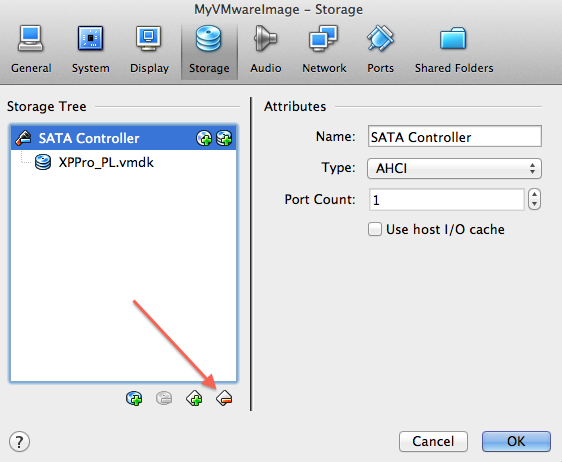
then you need to remove the SATA Controller and add an IDE Controller as shown in the next two screens. Add your .vmdk file as a device for your IDE Controller:
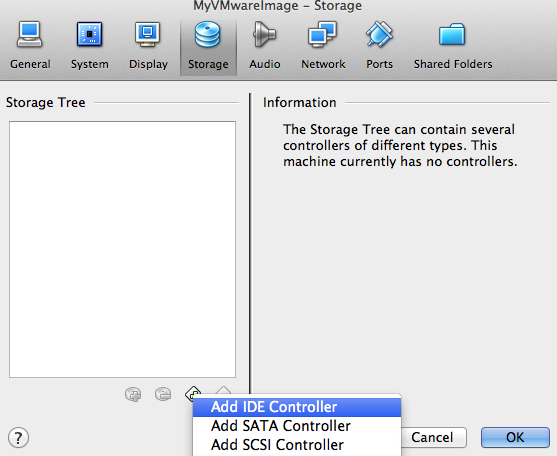
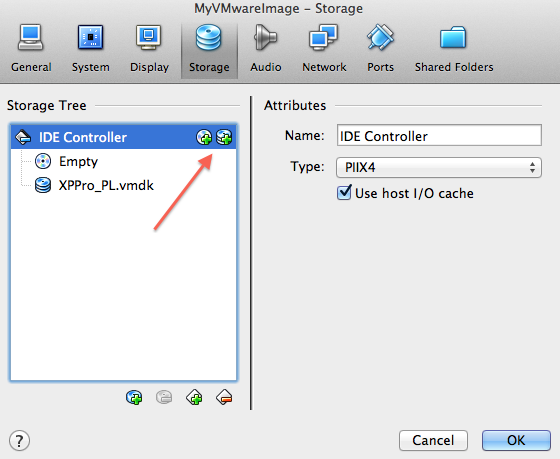
출처는 http://blog.tcs.de/convert-vmware-fusion-to-virtual-box-on-mac-os-x-mountain-lion/
'Overground' 카테고리의 다른 글
| java reflection (0) | 2012.11.09 |
|---|---|
| VMWare Fusion 에서 하드(HDD) 용량 확장 하기 (0) | 2012.03.05 |
| vmware 가상 인식 못하도록 환경 설정 변경 (0) | 2011.11.22 |
"객체를 통해 클래스의 정보를 분석해 내는 프로그램 기법을 말한다."
구글이 무슨생각인지 android ICS(Icecream sandwitch)에서는 android.net.wifi.WifiManager라는 클래스에 기존 2.3(진저)까지는 존재하던 일부 메소드 정의가 사라져있는걸 확인 할 수 있다.
stackoverflow.com에 의하면 java reflection을 이용해(getClass(), getMethod()) invoke()해서 비공식적으로 (내생각으론 하위호환성을 위해 내부적으로 남겨둔듯?)불러내 사용하고 있다.
'Overground' 카테고리의 다른 글
| Mac Yosemite 에서 VMWare를 Virtualbox로 변경 하기 (0) | 2015.01.20 |
|---|---|
| VMWare Fusion 에서 하드(HDD) 용량 확장 하기 (0) | 2012.03.05 |
| vmware 가상 인식 못하도록 환경 설정 변경 (0) | 2011.11.22 |
VMWare Fusion 설정에서 HDD 용량을 바꾼 후 가상 PC를 Power On 해도 곧바로 하드 용량이 변경이 되지 않는다.



가상 PC를 켜고 하드 용량을 확인 해보면.. 아래와 같이 나온다.

아직 할당되어 있지 않은 상태다.

이때 HDD 파티션 프로그램을 이용하면 아직 할당되지 않은 용량을 모두 사용할 수 있다.
C: 드라이브 아래에 있는 Unallocated 108.01GB를 파티션으로 할당을 하도록 하자.

기존 C드라이브에 Merge를 하면 기존 용량에 + 해서 사용하는것도 가능 하다.

'Overground' 카테고리의 다른 글
| Mac Yosemite 에서 VMWare를 Virtualbox로 변경 하기 (0) | 2015.01.20 |
|---|---|
| java reflection (0) | 2012.11.09 |
| vmware 가상 인식 못하도록 환경 설정 변경 (0) | 2011.11.22 |
이럴때는 아래 내용을 VMX파일 (환경설정 파일)에 추가 하면 이를 속일 수 있다.
'Overground' 카테고리의 다른 글
| Mac Yosemite 에서 VMWare를 Virtualbox로 변경 하기 (0) | 2015.01.20 |
|---|---|
| java reflection (0) | 2012.11.09 |
| VMWare Fusion 에서 하드(HDD) 용량 확장 하기 (0) | 2012.03.05 |
마침 블로그 주인장이 집에 놀러왔을때 다른 사람도 차량에서 에그를 사용할때 외부전원만 연결하면 전원이 바로 들어오는 방식으로 개조할 수 없는지 여부에 대해 얘기를 한적이 있다고 했다. 공감했다.
B2300의 전원 스위치는 켤때 오래 누르고 있기 약간 불편한 감이 없지 않고... 차량같은 곳에서 배터리없이 외부전원만 연결하였을때 바로 전원이 들어오게 하기위해 토글(toggle) 스위치로 개조하기로 했다.
다행히 B2300은 꺼진상태에서 버튼을 전원이 켜진뒤 계속 누르고 있어도 전원이 켜진 뒤 다시 꺼지지 않는다.(이렇게 되지 않으면 토글 스위치를 연결하는 의미가 없다)
이 상황을 극복하기 위해서는 토글 스위치를 off로 두고 푸쉬 스위치로 전원을 끄거나 배터리를 뽑아버리는게 답일 듯 하다. (머.. 뭐든 완벽한건 없겠지)
 |
 |
추가로 장착될 스위치의 모습이다. 붉은 부분이 화살표 방향으로 움직여 지며 on/off를 결정하게 된다.
참고로 스위치를 본체와 수직이 되게 넣을 예정이다. 얇은 옆면쪽으로도 스위치를 넣을 수 있겠지만 저 부분에는 와이브로 안테나 들어있다. 혹시 모를 무선 성능 감소를 피하기 위해 가능한 옆면은 건드리지 않기로 했다.

붉게 표시한 부분에 플라스틱을 제거하고 토글 스위치를 넣을 것이다.
 |
 |
이제 스위치를 넣을 부분을 인두기로 뚫고 칼로 스위치 크기에 맞게 잘 녹여 준다. 나의 연장 도구 1호 납땜 인두기(^^v)
커터칼로 잘릴만큼 나름 부드러운 재질의 플라스틱이어 가공하기 쉽다. 대략 10분정도 밖에 걸리지 않는다.
크기에 잘 맞을때까지 잘라내면...
 |
 |
아래 붉은 동그라미안에 있는 부분 반대편에 붙어 있다.

이 스위치의 가로 방향의 두 전극이 접접이다. 같은 뱡향의 접점은 같은 부분이다. 즉, 좌우가 같다.
 |
 |
버튼을 누르면 붉은 화살표 전극이 서로 연결이 된다.
그래서 전선을 뒤쪽으로 빼내기 쉬운 이쪽방향을 선택했다. 에나멜 선 연결도 뭐 순조롭게...
 |
 |
 |
 |
이제 실제 스위치끼리의 연결을 하고 동작에 이상이 없는지 배터리를 넣어 점검해 본다.
 |
 |
스위치의 아래 부분 접점에 메인기판과 닿아서 생길 문제를 해결하기 위해 노란색 절연테이프를 붙여뒀다.

자, 이제 조립하여 완성된 모습. 전원이 꺼지는 방법을 제외하고 나머지 불편하진 않다.
 |
 |
완성! 이제 한동안 오래 사용해 보고 그 밖에 불편한게 있는지 확인해 봐야 겠다.
'Underground' 카테고리의 다른 글
| Bose IE2 이어폰 줄 개조하기 (0) | 2017.02.17 |
|---|---|
| 소니에릭슨(Sony Ericsson)의 블루투스 헤드셋 MW600 리셋(분해기) (3) | 2011.10.31 |



이 나사 제거하면 부드러운 검은 플라스틱 부분이 제거 된다. 이 후 다시 클립 부분이 있는 뒷부분을 분해해 보자.

뒷 부분의 클립 부분을 분해하려면 위 그림과 같이 붉은색 화살표 부분을 눌러 클립을 제거 해야한다. 손으로 누르는 부분 아래 나사가 숨어있다.

클립을 제거하면 나사가 나오고 풀면 반대편 분리하는 방법과 마찬가지로 분리된다. 클립의 장력(?)을 지지해 주는 스프링은 플라스틱 클립 분해시 튀지 않도록 조심해서 제거해야 한다.

분리 후 '통화'버튼을 제거 한다. (머 중요한 포인트는 아니지만 각잡고 사진촬영한 흔적을 위해... ㅋㅋ)

양쪽이 분리된 모습. 하지만, 여기서 절대 어떤것도 땡겨서 빼려는 시도를 하면 안된다.

이 후 위 그림처럼 위 부분에 작은 홈이 있다. 이 부분을 뾰족한 클립이나 핀셋으로 눌러서 이 재생관련 버튼들을 제거해야 한다. 뾰족한 클립을 넣으면 어렵지 않게 분리가 가능하다.

재생 버튼 부분을 분리한 모습.

그림처럼 제품의 구조를 보면 둥근 플라스틱통 안에 부품이 들어있는 형상이다. 재생 버튼 부분을 제거해야만 화살표 방향으로 가운데 부품만 쏘옥 빠져나올 수 있다.

빼낸 부분을 보면 뒷면에 AAA사이즈 건전지처럼 생긴, 그것보다는 약간 작은 크기의 원통형 리튬 배터리가 들어있다. 케이스인 원통이 반투명 재질이라서 그런지 흰색 배터리를 잘 안보이게 하려고 검은색 테이프를 붙여놓았다. 스펙같은걸 좀 끄적거린거 같았는데 떼어낼 필요는 전~혀 없었지만, 배터리를 어떻게 분리하는 방법을 잘 몰랐던터라 떼버리고 말았다. 젝일ㅋ

리튬 배터리와 본체의 연결방식이 TV리모콘 배터리와 같이 양극을 금속판만으로 지지하도록 되어있어 들고다니면서 생길 수 있는 흔들림에 대해 잠재적으로 위험한 부분이 있다. 또한, 스프링 방식이 아닌 철판의 힘만을 이용해 지지하는 방식이라 오랜 시간이 지나면 철판이 그대로 굳어 시간이 지나면서 접촉이 좋지 않아지게 될 수 있다.

실제 분해되었을때 내부를 촬영하지 못했지만 위 그림과 같은 형상의 철판이 배터리를 지지하고 있다고 보면된다. 개인적으로 아래와 같이 아마도 스프링을 이용했다면 배터리 접촉에 대한 걱정은 없어도 될것 같은데 말이다.


위 그림은 배터리를 제거하고 지지하는 철판을 좀더 펴서 단단하게 지지할 수 있도록 만든 다음 스카치 테이프로 고정한 사진이다. 아마 또 다시 리셋해야할 일이 생긴다면 작은 리셋스위치라도 만들어 달아놔야 겠다. 단순 접촉 불량이 발생하면 스프링이라도 하나 꼽아놔야 하지 않을 까 싶다. 배터리는 표시된 용량이 0.6W인것으로 봐서는 160mAh정도의 용량으로 예상된다. 스펙상엔 연속 11시간이라고 하니 효율이 엄청 좋은 갑다.

배터리 재 결합 후 충전이 잘되고 있는지 확인하는 중. 화살표 방향의 부분은 볼륨을 조절하는 부분이다. 손이 한쪽 방향으로 문지르게 되면 볼륨 조절이 된다.

어느 정도 충전 후 정상적으로 부팅이 되는것을 확인했다. VFD같은 디스플레이를 사용해서 그런지 원통 케이스를 저거한 상태에서 불들어오는걸 보면 꽤나 밝아보인다. 아 그리고 이 그림을 보면서 참고하자면 오른쪽 검은 점은 통화버튼 그옆에 부분은 마이크 부분이다.
조립은 당연히 분해의 반대이다. 조립이 자신없다면 뜯지도 말아야 할 것이다. 밖에서 들고 다닐 물건이니 잘못 조립해서 외형이 이상해 지면 아니한것만 못할 수 있으니 신중해 지자ㅎ 이번 블로깅은 여기까지...
그 밖에 분해시 궁금한 점은 리플로 남기면 블로그를 업뎃하기로 하겟다.
'Underground' 카테고리의 다른 글
| Bose IE2 이어폰 줄 개조하기 (0) | 2017.02.17 |
|---|---|
| KWD-B2300 전원 스위치 개조 (3) | 2011.11.20 |
















